
Air Stick 4Kはテレビに差し込んでインターネット回線に接続すると、YouTubeやDAZNなどのエンターテインメントコンテンツをテレビで視聴できる電子端末です。
Amazon Fire TV Stickと同じ類の商品で、Air Stick 4KはGoogleが開発元になった商品です。手元のリモコンを操作してDAZNなどのインターネット動画をテレビで視聴することができます。
目次
Air Stick 4KでDAZNを視聴する手順
Air Stick 4Kを使ってテレビでDAZNを視聴するためには、こちらの3つの手順があります。
- 本体セット
- 初期設定のセットアップ
- 視聴開始
実際に利用してみたところ、リモコンもあるので非常に操作性がよく視聴には快適ですし、画質も安定していますので特に指摘すべき不満はありません。
ただ、Air Stick 4Kは価格が約10,000円と高額で、しかもその割に対応アプリが少なく、Amazon Primeビデオ、U-NEXT、TVer、dTVなどDAZN以外の人気動画アプリが見れないというデメリットがあります。
Amazon Fire TV StickはAir Stick 4Kと比べても機能はほぼ同じ、しかも対応アプリもAir Stick 4Kよりずっと多く、しかも値段はずっと安い6,980円で済むという条件なので、個人的にはAmazon Fire TV Stickの方がコスパは良いように感じました。
-

-
DAZNをAmazon Fire TV Stickでテレビ視聴する方法
DAZNをテレビで視聴する方法で最もメジャーなのが、Amazon Fire TV Stickを使った視聴方法です。 設定手順も非常に簡単で、デバイスをテレビに挿し込み、手元のリモコンで操作しながら大画 ...
それでは、Air Stick 4Kの具体的なセットアップ方法をご紹介します。
Air Stick 4K本体をテレビにセット
まずAir Stick 4Kを箱から取り出し、本体に電源ケーブルを差し込みます。

その本体を今度はテレビのHDMI端子に差し込み、電源もプラグにセットしてください。
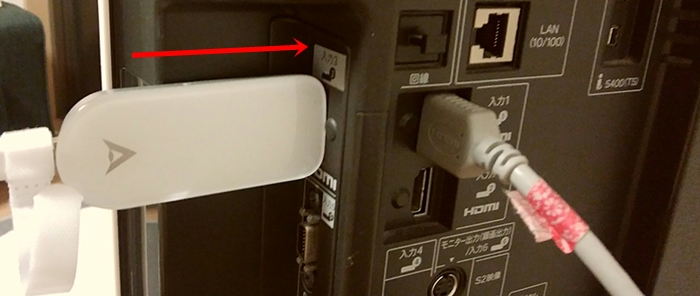
入力切換でAir Stick 4Kに差し込んだ端子に合わせると、Air Stick 4Kの操作画面が表示されます。
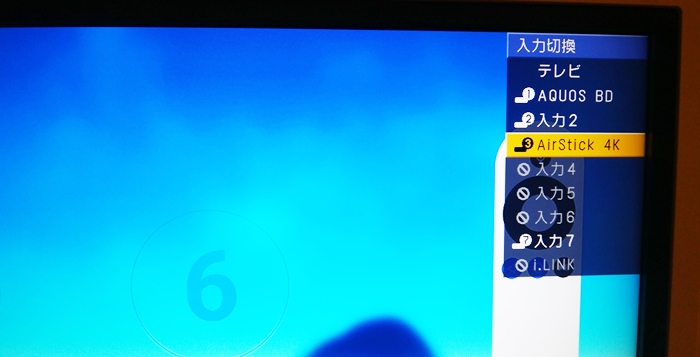
初期設定とセットアップ
次に、テレビ画面に表示される案内に従ってセットアップを行います。最初にリモコンとAir Stick 4K本体とのペアリングです。

画面表示に従い、2つのボタンを同時に長押しして設定してください。このとき、ペアリングが上手く行かずリモコンが全く反応しない場合は先にリモコンの充電を済ませて下さい。
私は最初全くリモコンが反応せず「不良品か?」と疑いましたが、一晩リモコンを充電すると翌朝に上手くいきましたので、リモコンが反応しないお気h充電を疑いましょう。
ペアリングが終わると言語設定、Android設定に進みます。
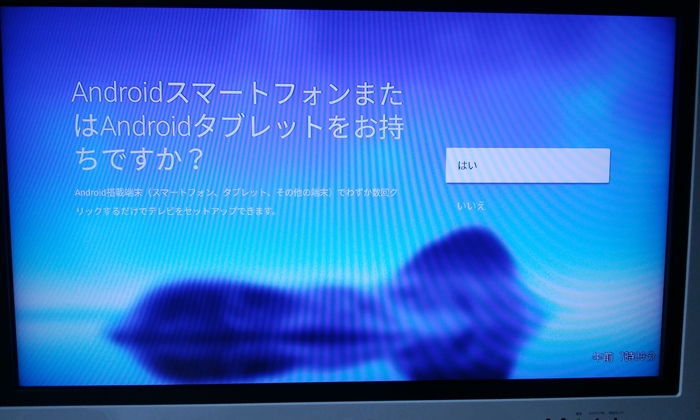
Androidのスマートフォン、タブレットをお持ちの方は、その端末と連携させることでテレビでの初期設定を素早く完了させることができます。
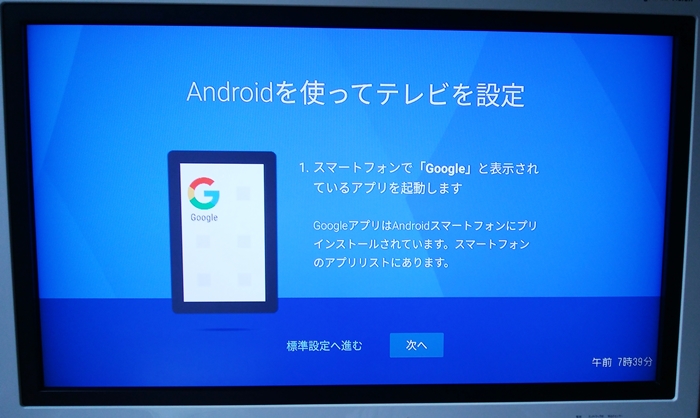
画面にある通り、スマートフォンかタブレットにインストールされている「Googleアプリ」を起動させ、検索ボックスに「デバイスのセットアップ」と入力するか、「OK Google、デバイスのセットアップ」と発声してください。
設定が完了すると、端末とテレビに同じコードが表示されるので、それを確認してセットアップを完了させます。
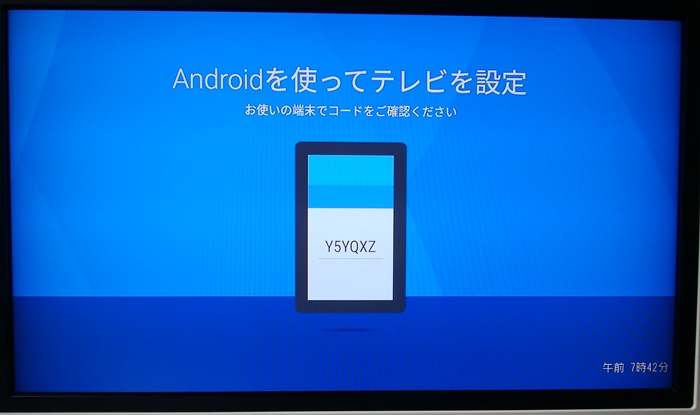
接続が完了!
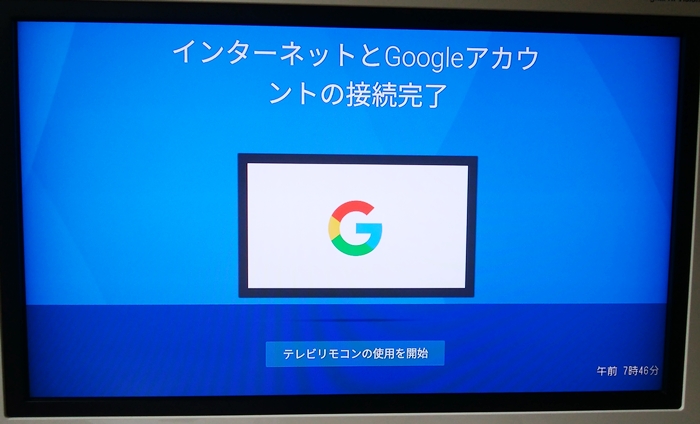
その後は端末側でWi-Fi設定、位置情報などの確認があり、Air Stick 4K側で年齢、性別、居住地域の登録をしてセットアップが全て完了です。
DAZNを視聴開始
Air Stick 4Kを起動させるとメニュー画面が表示されます。
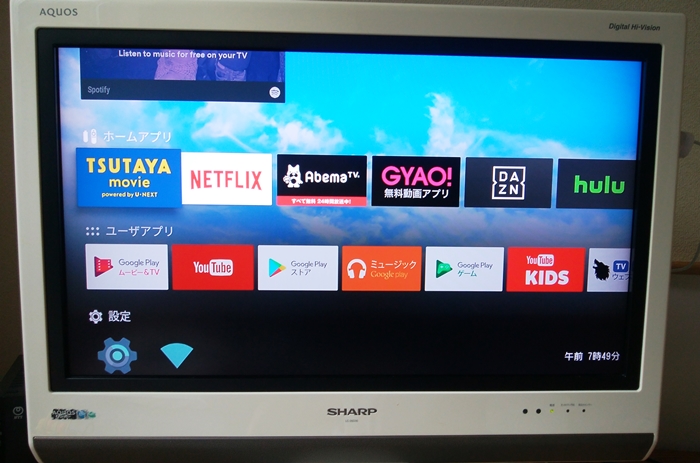
その中にDAZNアプリがございますので、それを選択してアプリを起動させてください。アプリを起動させたらアカウントにログインします。またDAZNのアカウントを開設していない方はこちら。
▶ DAZN<無料体験を申し込む>
31日間は無料で視聴できます。視聴料の請求はありません。
ログインが完了すると、いつものDAZNメニューが表示されますので、お好きなコンテンツをテレビで視聴できるようになります!
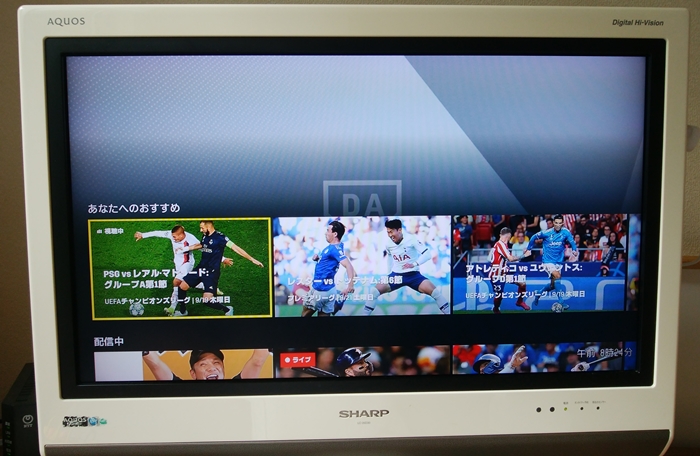
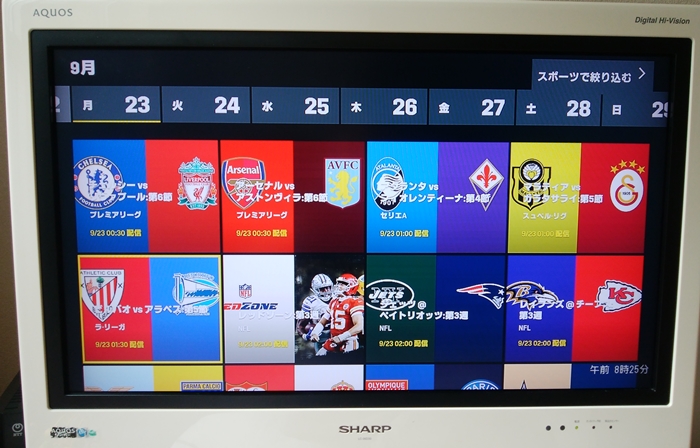
Air Stick 4Kのご購入はこちら。